Kā atjaunināt Philips TV programmaparatūru Android TV?

- 3898
- 932
- Hubert Buckridge DDS
Kā atjaunināt Philips TV programmaparatūru Android TV?
Pirms dažām dienām Philips 43PUS7150/12 programmatūras atjauninājums, kas Android TV ir "ieradies" manā televizorā. Es īpaši neatjaunināju, lai nofotografētu un rakstītu instrukcijas Android TV programmaparatūras atjaunināšanai Philips TVS. Starp citu, man šķiet, ka Sony televizoros programmaparatūras atjaunināšana notiek tāpat.
Kopš pirkuma brīža tas, iespējams, ir ceturtais atjauninājums. Atjauninājumi ir labi, jo saskaņā ar ideju viņiem vajadzētu būt uzlabojumiem un paša televizora stabilākam darbam, kuru Philips TV nav pietiekami. Cik reizes es jau esmu atjauninājis programmaparatūru, bet es nepamanīju nekādus uzlabojumus un izmaiņas. Viss darbojās tā, kā tas darbojas. Bet, lai instalētu atjauninājumus, joprojām ir nepieciešams. Ir divi veidi, kā atjaunināt Philips (Android TV):
- Programmaparatūras atjauninājums, izmantojot internetu.
- Programmatūras atjauninājums, izmantojot USB disku.
Ja godīgi, es vēl neesmu mēģinājis atjaunināt zibatmiņas disku. Bet pati programmaparatūra atrodas vietnē Filips. Vienkārši lejupielādējiet to, nokopējiet to USB zibatmiņas diskā un atlasiet USB televizorā kā avotu atjaunināšanai. Es vienmēr instalēju jaunu programmatūru, izmantojot internetu. Pats televizors lejupielādē programmaparatūru un instalē to. Tieši par šo metodi es rakstīšu zemāk.
Philips (Android TV) TV programmaparatūras atjauninājums internetā
Tā kā mēs atjaunināsim mūsu Android TV, izmantojot internetu, televizoram jābūt savienotam ar internetu tīkla kabeļa vai Wi-Fi tīkla starpniecībā.
Pēc tam, kad esam pārliecināti, ka internets strādā televizorā (piemēram, videoklipu varat palaist vietnē YouTube), atvērt viedo televizoru un ritināt līdz sadaļai “Instalācija”. Tur mēs izvēlamies vienumu "Atjaunināt programmatūru"

Pēc tam atlasiet vienumu "Meklēt atjauninājumus".
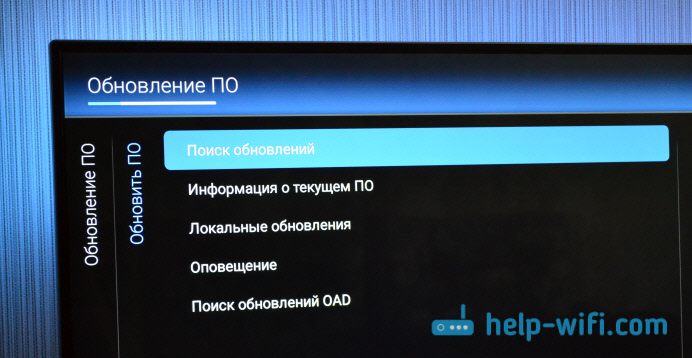
Un kā avots atlasiet "Internet".
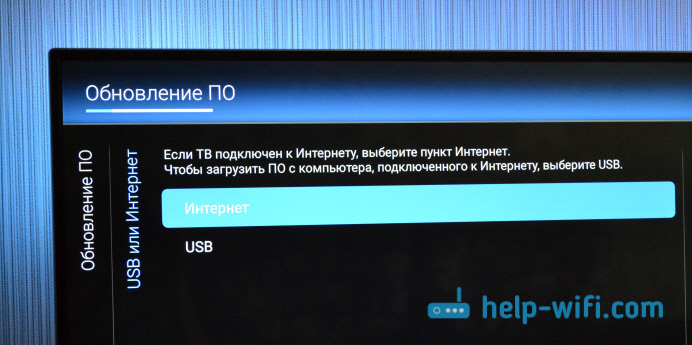
TV pārbaudi, un, ja viņš atradīs jaunu programmatūras atjauninājumu, viņš piedāvās atjaunināt. Noklikšķiniet uz pogas "Atjaunināt".
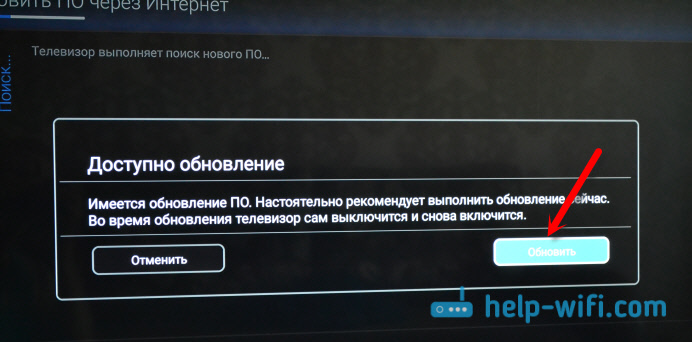
Tālāk mēs pieņemam lietotāja līgumu un gaidām, līdz TV ielādē programmaparatūru. Tas daudz sver, tāpēc tas viss ir atkarīgs no jūsu savienojuma ātruma ar internetu.

Es iepriekš nebiju saskāries ar šādu problēmu. Es vienkārši nolēmu: es iestatījumos izslēdzu automātisku televizora izslēgšanu. Ir šāds vienums "Auto pagrieziena taimeris" iestatīt vērtību uz 0.
Sistēmas atjaunināšanas instalēšana Philips TV
Tiklīdz atjauninājums tiek lejupielādēts, televizors to piedāvās instalēt. Noklikšķiniet uz pogas "Sākt". Televizors tiks atsāknēts, un sāksies sistēmas atjaunināšanas instalēšana. Mēs gaidam.

Pēc tam televizors tiks atsākts atkal, un sāksies Android atjauninājums (lietojumprogrammu optimizācija). Mēs gaidām, kad šis process beidzas.

Pēc tam jūs varat izmantot televizoru.
Pēc atjaunināšanas
Es to uzreiz ļoti bļāvu, Android TV tik tikko sākās. Un tad kopumā parādījās zils ekrāns, es jau domāju, ka tas ir zilas nāves ekrāns 🙂
Bet, izslēdzot televizora spēku un ieslēdzot to, es tiešām biju laimīga. Raksta sākumā es rakstīju, ka atjauninājumi neko nedod. Tātad, kad es to uzrakstīju, šis atjauninājums tika ielādēts tikai. Pēc tā instalēšanas viss darbojas daudz ātrāk. Tas tiešām ir pamanāms. Īpaši pārvietojoties pa pašu Android TV izvēlni. Un spēlē tirgus pat bija priecīgs apskatīt lietojumprogrammas.
Galvenais ir tas, ka televizors atbilstoši un ātri reaģē uz tālvadības pults pogām. Un tad līdz atjauninājumam ar to bija nopietnas problēmas. Es nezinu, varbūt viss kļūs tāds, kāds tas bija, bet es jau esmu sācis mainīt savu viedokli par Philips TV un pašu Android TV sistēmu.
Un vēl viena varavīksnes ziņa, nopelnīta bezvadu pele! Es iepriekš nestrādāju. Kursors ir ļoti skaidrs. Pārlūkprogrammā lapu caur vietnēm ir prieks. Bet Android TV izvēlnē nav iespējams sākt programmas. Viņi vienkārši neizvēlas kursoru. Bet poga "uz priekšu" un "aizmugure" darbojas. Un, piemēram, YouTube lietojumprogrammā pele darbojas labi. Lai gan tas ir nepieciešams tikai pārlūkam.
Atjaunināt, draugi!
- « ResetPlug Smart Rosette maršrutētāja atsāknēšanai
- Maršrutētāja TP-Link Talon AD7200 tiek pasniegts ar atbalstu Wigig standartam (802.11 AD) »

